Biasanya kalian memutar musik mp3 memakai Apakah winamp, realplayer, Quickplayer, GOM player atau yg lainnya? Lama lama anda akan bosan juga kalo pake player seperti itu. Daripada pake player mp3 buatan orang lain, ayo sekarang kita buat sendiri player mp3. Selain bisa desain sesuai kreasi sendiri, player mp3nya kan juga buatan anak indonesia. Biar orang Indonesia bisa lebih maju. Caranya mudah , tinggal drag & drop.
Untuk membuat player mp3 ini kita membutuhkan software, namanya Progie MultiMedia Builder (MMB). Download MMB [ Multimedia Builder ] silahkan mencarinya disini, karna koneksi saya tidak kuat untuk upload aplikasinya, Oya saya akan memberikan contoh hasil dari Pembuatanya seperti gambar di bawah ini :
Hasil minimalnya seperti gambar diatas, itu masih jelek..kalian bisa buat lebih baik. want to try.?
Jika sobat semua inginmencoba menikmati Player yang sudah saya buat, hehehe Player ini saya beri nama DMPlay bisa di download disini
Baiklah saya akan menerangkan sedikit cara membuat Music Player, Silahkan ikuti beebrapa langkah di bawah ini :
- Buka MMB dengan klik pada shortcut-nya di desktop, akan terlihat tampilan awal MMB. Bidang putih yang berada ditengah adalah lembar kerja kita. Disebelah kanan lembar kerja terdapat jendela Object List. Jendela ini nantinya akan berisi keterangan objek-objek yang terdapat di project kita. Sebelum bekerja lakukan penyimpanan project kita dengan menekan [Ctrl+S] atau dengan klik icon-nya di toolbar. Isikan nama project yang Anda inginkan, misalnya MP3PlayerKu. Project akan disimpan dengan ekstensi .mbd.
- Pertama kita lakukan pengaturan umum untuk MP3 player yang akan kita buat. Pada toolbar klik [Project] > [General Setting], akan muncul kotak dialog Project Setting. Pada form Quick Preset pilih ukuran dimensi 320 x 200. Pada form Window Tittle tuliskan judul MP3 player yang Anda inginkan, misalnya MP3PlayerKu. Beri tanda cek pada pilihan Standard Windows, kemudian klik [OK].
- Selanjutnya untuk background kita akan menggunakan sebuah image. Masukkan image yang Anda inginkan. Klik [Object] > [Bitmap], cari image yang telah Anda siapkan sebelumnya kemudian klik [Open]. bisa dikasih gambar anda sendiri, pacar atau desain gambar anda sendiri. biar MP3 lebih cantik sebaiknya setelah dikasih BackGround, tambahlah dengan gambar animasi (*.GIF), caranya “Object - Animated GIF”. Animasinya kasih yg bisa gerak.
- Saat ini pada lembar kerja akan terlihat image tersebut. Lakukan beberapa penyesuaian. Anda bisa menggeser, memperbesar atau memperkecil image tersebut. Untuk melihat preview MP3 player kita klik kanan pada media kerja kemudian pilih [Test current page]. Untuk menutup preview klik pada tanda silang di pojok kanan atas. Perhatikan jendela Object List disebelah kanan lembar kerja, saat ini terdapat tulisan bitmap.
- Sekarang kita siap memasukkan tombol-tombol fungsi dalam MP3 player. Klik icon wizard yang bergambar tongkat ajaib di toolbar. Akan muncul drop down menu, klik pada pilihan [Insert MP3 Control]. Terlihat pada lembar kerja tombol-tombol fungsi seperti play, stop, pause dll. Terlihat pula indikator waktu dari lagu yang akan diputar. Letakkan MP3 Control ini pada lokasi yang Anda inginkan, caranya cukup drag and drop di tempat yang tepat.
- Agar lebih menarik besarkan font indikator waktu. Caranya klik dua kali pada indikator waktu atau bisa juga klik dua kali pada tulisan CBKTime di jendela Object List. Akan muncul kotak dialog Text Properties. Klik [Font] pilih jenis font dan ukuran yang Anda inginkan kemudian klik tombol [OK] dua kali. Untuk mengubah warna font kllik pada segitiga di form Color Interaction, pilih warna yang Anda inginkan lalu klik [OK].
- Lakukan juga langkah 6 untuk mengubah CBKTotal atau indikator panjang lagu yang akan sedang dimainkan. Atur letak kedua indikator waktu sehingga posisinya menjadi lebih menarik. Lakukan dengan drag and drop ke tempat yang Anda inginkan.
- Sekarang kita akan membuat teks yang menunjukkan judul lagu yang sedang dimainkan. Caranya klik icon [Aa] yang ada disebelah kiri lembar kerja, kemudian klik di lembar kerja. Akan muncul tulisan Double click here.. . Klik dua kali pada tulisan tersebut maka akan muncul kotak dialog Text Properties. Pada form Label pilih [CBK_MP3Name]. Ganti tulisan Double click here.. dengan karakter > dalam jumlah banyak atau bisa juga dengan karakter lain sesuai keinginan Anda. Pemberian karakter “>” ini hanya bertujuan agar pada preview terlihat letak judul lagu tersebut. Anda juga bisa mengubah jenis font dan pilihan warnanya lakukan seperti pada langkah 6.
- Sekarang saatnya melakukan tes terhadap MP3 Player Anda. Klik kanan pada lembar kerja kemudian pilih [Test current page]. Akan muncul tampilan MP3 player Anda. Pada kontrol MP3 player klik tombol open yaitu tombol paling kanan. Akan muncul kotak dialog Open, cari file lagu yang akan Anda mainkan dan klik [Open]. Nah sekarang lagu tersebut pasti sudah terdengar, perhatikan juga apakah judul lagu sudah terlihat. Pastikan juga tombol-tombol kontrol lainnya bekerja dengan baik. Apabila tidak ada masalah tutup dulu test page ini dengan klik icon close yang ada di kanan atas. Jangan lupa untuk menyimpan project ini dengan tekan [Ctrl+S].
- Agar MP3 player kita bisa dimainkan dan didistribusikan kita harus mengubah formatnya menjadi file yang bisa dieksekusi yaitu file berekstensi EXE. Caranya klik [File] > [Compile], akan muncul kotak dialog Check Project and Compile Output Files. Klik tombol [Locate] akan muncul kotak dialog Distribute files. Tentukan letak direktori file output, pada form File name tuliskan MP3PlayerKu. Terakhir klik [Save] dan [OK].
- Sekarang MP3 player kita sudah siap dimainkan dan didistribusikan. Ukuran file yang dihasilkan tergantung image yang kita masukkan namun rata-rata 500Kb. Untuk menggunakan aplikasi ini klik dua kali pada file MP3PlayerKu.EXE. Selanjutnya MP3 player ini siap digunakan, buka file MP3 Anda dan mainkan sebuah lagu. Dijamin suaranya lebih bagus dari WinAmp.









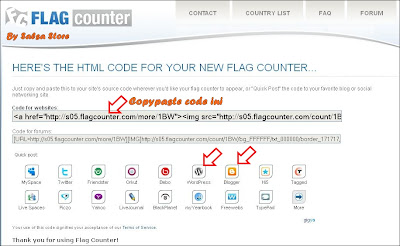
































 Disamping untuk wireless-N ExpressCard adapter, jenis kartu jaringan ExpressCard ini juga ada yang digunakan untuk ExpressCard Gigabit LAN adapter dengan konektor RJ-45. Dengan kartu jaringan ExpressCard LAN ini memungkinkan anda melakukan koneksi ke jaringan Gigabit Switch dengan stabilitas yang ultra-solid pada kecepatan tinggi. Sangat bagus untuk activitas yang membutuhkan bandwidth berlebihan seperti media high definition (HD media), publishing media berkualitas tinggi, jaringan berkapasitas tinggi, data sharing maupun database.
Disamping untuk wireless-N ExpressCard adapter, jenis kartu jaringan ExpressCard ini juga ada yang digunakan untuk ExpressCard Gigabit LAN adapter dengan konektor RJ-45. Dengan kartu jaringan ExpressCard LAN ini memungkinkan anda melakukan koneksi ke jaringan Gigabit Switch dengan stabilitas yang ultra-solid pada kecepatan tinggi. Sangat bagus untuk activitas yang membutuhkan bandwidth berlebihan seperti media high definition (HD media), publishing media berkualitas tinggi, jaringan berkapasitas tinggi, data sharing maupun database. Sejak 2006, sudah mulai banyak produk computer yang melengkapi motherboardnya dengan PCIexpress dengan tersedianya slot PCIe. Sekarang ini banyak produk yang memanfa’atkan slot PCIe ini antara lain USB port PCI Express adapter. PCIe adapter ini mengusung port USB 3.0 SuperSpeed. Lihat juga mengenal lebih dekat USB 3.0.
Sejak 2006, sudah mulai banyak produk computer yang melengkapi motherboardnya dengan PCIexpress dengan tersedianya slot PCIe. Sekarang ini banyak produk yang memanfa’atkan slot PCIe ini antara lain USB port PCI Express adapter. PCIe adapter ini mengusung port USB 3.0 SuperSpeed. Lihat juga mengenal lebih dekat USB 3.0.


